《我的世界》中的“创世神”(WorldEdit)插件是一个强大的工具,可以让玩家快速进行大规模的建筑和地形编辑,以下是详细的使用方法:
安装与配置
1、安装

Bukkit / Spigot / Paper:下载WorldEdit插件,解压并将jar文件放入服务器的plugins文件夹,然后重启服务器。
Forge和Fabric:将mod包直接放入mods文件夹下。
2、配置
WorldEdit配置文件位于plugins/WorldEdit/config.yml,你可以使用这个文件来调整各种设置,例如每次操作的最大方块数限制等。
3、显示选区
为了更直观地看到选区,可以安装WorldEditCUI模组,该模组需要Fabric支持。
基础指令
1、选择选区
使用木斧左键点击一个点,右键点击另一个点,以确定一个长方体选区。
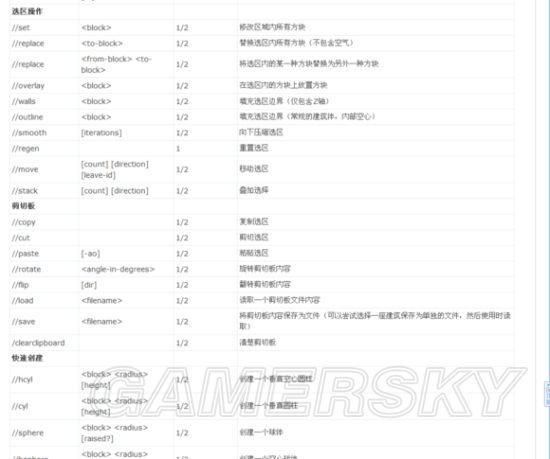
也可以通过输入指令来设置选区点,例如//pos1和//pos2。
2、填充与替换
//set [方块ID]:将选区填充为指定方块。
//replace [原ID] [目的ID]:将选区内的指定方块替换成目标方块。
3、复制与粘贴
//copy:复制选区到剪贴板。
//paste:在当前位置粘贴剪贴板内容。
//cut:剪切选区并复制到剪贴板。

4、撤销与重做
//undo [n]:撤销最近的n个操作(默认为1)。
//redo [n]:重做最近的n个撤销操作(默认为1)。
5、移动与旋转
//move [距离] [方向]:将选区向指定方向移动指定距离。
//rotate [度数]:将剪贴板内容顺时针旋转指定度数后粘贴。
//flip [方向]:将剪贴板内容按指定方向翻转后粘贴。
6、其他常用命令
//wall [方块ID]:在选区边缘创建围墙。
//sphere [方块ID] [半径]:创建实心球体。
//hsphere [方块ID] [半径]:创建空心球体。
//cyl [方块ID] [半径] [高度]:创建柱体。
//hcyl [方块ID] [半径] [高度]:创建空心柱体。
特殊指令与刷子工具
1、刷子工具
/brush butcher:清除刷子工具中的方块。
/brush clipboard:复制好选区后,右键可粘贴一个的建筑。
/brush gravity:将右键点击的区域重力处理,使方块成为平面。
/brush smooth:将右键点击的区域平滑处理。
/brush sphere [方块ID] [半径]:创建球体。
/mat [目的方块ID]:将刷子工具中的方块替换成目的方块。
2、高级操作
//stack [次数]:将选区内容向指定方向堆叠指定次数。
//extend:扩展选区至包含新选择的点。
//contract:收缩选区。
//outset <#>:将选区向所有方向延伸指定格数。
//inset <#>:将选区向所有方向收缩指定格数。
实际操作示例
1、填充
选择两个点确定选区,然后输入//set 1,将选区填充为石头。
2、复制与粘贴
选择要复制的建筑,输入//copy进行复制,然后在目标位置输入//paste进行粘贴。
3、旋转与翻转
复制一个对称建筑的一半,然后输入//rotate 90将其旋转90度,再输入//flip north将其翻转,最后粘贴即可完成整个建筑。
4、移动
如果建筑位置不合适,可以使用//move 5 east将其向东移动5格。
5、替换材质
如果建筑的材质颜色不合适,可以选择区域后输入//replace 2 4,将所有草方块替换为橡木板。
通过以上步骤,你可以熟练掌握WorldEdit的基本操作,并在《我的世界》中高效地进行建筑和地形编辑。









评论列表 (1)
我的世界创世神是一款高度自由的沙盒游戏,玩家可自由探索、建造、战斗,通过简单易懂的操作,轻松进入奇幻世界,尽情发挥创意。
2025年06月23日 17:19